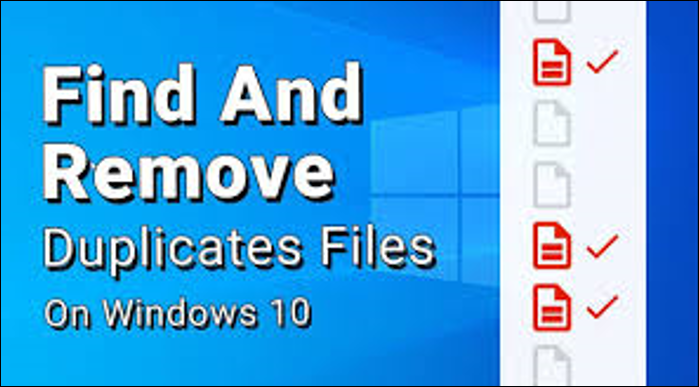Navigation Rapide:
- 1. Pourquoi avez-vous des fichiers en double dans Windows 10
- 2. Comment trouver et supprimer les fichiers en double dans Windows 10 (faites-le manuellement)
- 3. Meilleur outil de recherche de doublons pour Windows 10 Téléchargement gratuit (Nettoyer automatiquement les doublons)
- 4. Conseils pour éviter les fichiers en double à l'avenir (5 suggestions utiles !)
Vous cherchez à faire de la place dans votre rangement ? Suivez-nous pendant que nous vous expliquons comment le faire.
Beaucoup d'utilisateurs de Windows 10 souffrent d'un manque de stockage. Cela peut être dû à des disques durs à faible stockage ou simplement parce que le bloatware et l'utilisation au fil du temps ont rempli le stockage. Un problème courant derrière cela est la présence de fichiers en double.
![trouver et supprimer les fichiers en double sur Windows 10]()
Vous avez souvent des fichiers en double avec des noms différents mais le même contenu sur votre ordinateur, alors que se passe-t-il ? Devez-vous supprimer les deux fichiers, ou pouvez-vous simplement récupérer le fichier en double et le supprimer ?
Si nos calculs sont corrects, cela devrait vous aider à économiser au moins la moitié de l'espace de stockage, n'est-ce pas ? Découvrons comment trouver des fichiers en double dans Windows 10 et les supprimer pour créer de l'espace.
Pourquoi avez-vous des fichiers en double dans Windows 10
Les doublons sur Windows 10, ou tout autre système d'exploitation, peuvent se produire pour plusieurs raisons. Parfois, cela peut être dû au fait que vous avez migré d'un autre disque dur vers un nouveau. D'autres fois, des fichiers en double peuvent avoir été créés par vous-même.
Voici quelques-unes des raisons les plus courantes pour lesquelles cela se produit :
- Copier des fichiers vers un autre emplacement sans supprimer ou supprimer ceux d'origine.
- Copier des fichiers par copier-coller au lieu de copier-coller
- Télécharger deux fois le même fichier, comme des programmes, des images, etc.
- Les programmes créent différents fichiers de même nature.
- Créer de nouvelles sauvegardes sans supprimer les anciennes.
La cause la plus fréquente de toutes ces causes est peut-être la dernière. Souvent, les gens créent des sauvegardes et oublient de supprimer les plus anciennes. Un point de restauration Windows peut également créer des fichiers similaires. Alors que d'autres fois, cela pourrait simplement être causé par nos propres téléchargements multiples du même fichier.
Comment trouver et supprimer les fichiers en double dans Windows 10
Trouver et supprimer des fichiers sur plusieurs lecteurs dans Windows 10 peut être un problème. Principalement parce qu'il n'y a pas de programme ou d'outils spécialisés pour vous aider à trouver les fichiers en double - comme sur certains téléphones Android. Dans Windows 10, vous devez déterminer manuellement les fichiers en double et les supprimer.
Cela signifie qu'il n'y a pas de moyen facile de rechercher ou de supprimer la majeure partie des fichiers en double. Mais, vous pouvez trier plusieurs fichiers en les triant par :
- Noms
- Dates, telles que la date de modification ou la date de création
- Taille
- Type de fichier
Mais que se passe-t-il s'ils se trouvent dans un dossier différent ? Voici comment rechercher manuellement les fichiers en double dans Windows 10 :
Étape 1. Appuyez sur Windows + E > Dirigez-vous vers l'une des partitions ; dans ce cas, c'est H :
![lecteur mian]()
Étape 2. Ici, nous pouvons voir quelques fichiers et divers dossiers et en naviguant dans chaque dossier, nous trouvons plus de fichiers du même nom.
![Outils nécessaires à l'entraînement principal]()
Étape 3. Effectuons maintenant une recherche sur l'ensemble du lecteur pour ces noms de fichiers, c'est-à-dire Image en taille réelle.
![Rechercher une image en taille réelle]()
Étape 4. Voici ce que vous voyez lorsque l'Explorateur termine la recherche. De là, vous pouvez choisir le fichier que vous souhaitez conserver et supprimer le reste.
![Résultats de la recherche dans Main Drive]()
Cependant, ce processus peut ne pas toujours fonctionner, car certains fichiers ont tendance à avoir des noms différents, bien que identiques. Voici comment les rechercher :
Étape 1. Ouvrez l'Explorateur Windows et dirigez-vous vers le lecteur > Trier les fichiers par taille, date de modification ou type > Nous trions les fichiers par type.
![trier les fichiers par type]()
Étape 2. Vous pouvez voir marqués en vert les fichiers en double. Ils ont la même taille de fichier, le même type et la même date de modification.
Vous pouvez utiliser ce processus, mais il existe un certain nombre de détecteurs de doublons et de services en ligne qui peuvent analyser votre ordinateur pour les mêmes fichiers. Cependant, une fois que vous avez identifié des fichiers similaires ou en double sur votre ordinateur, vous pouvez les supprimer manuellement.
Mais, si les fichiers dépassent le nombre habituel ou se comptent par centaines, vous pouvez utiliser un outil de suppression de fichiers en double pour les supprimer facilement et rapidement. Mais, si vous comparez le processus d'utilisation d'un outil et le processus manuel d'utilisation de l'Explorateur Windows, l'utilisation du logiciel est beaucoup plus pratique.
Meilleur outil de recherche de doublons pour Windows 10 Téléchargement gratuit
Si le faire manuellement est un problème, alors quel outil devriez-vous utiliser pour le faire automatiquement ? La réponse est EaseUS DupFiles Cleaner .
Ce scanner remarquable parcourra minutieusement et trouvera les fichiers en double à partir de disques externes , de disques durs et de clés USB. Le facteur clé ? Il fait tout rapidement et facilement.
Tout ce que tu dois faire est:
- 1. Téléchargez le nettoyeur EaseUS DupFiles.
- 2. Cliquez sur Analyser maintenant pour laisser l'outil trouver les fichiers en double.
- 3. Il analysera votre ordinateur ou un disque dur spécifique que vous choisissez.
L'analyse de vos partitions ne prend que quelques minutes, en fonction de leur taille et du nombre de fichiers en double. Mais, cela vous évite beaucoup de tracas de le faire manuellement.
Voici des conseils plus détaillés qui vous sont fournis pour nettoyer les fichiers en double dans Windows 10 :
Étape 1. Ouvrez EaseUS Dupfiles Cleaner et cliquez sur Analyser maintenant pour commencer le nettoyage. EaseUS Dupfiles Cleaner sélectionnera automatiquement toutes les données de toutes les partitions. Vous pouvez supprimer les partitions que vous ne voulez pas nettoyer en appuyant sur le signe "-" dans Analyser les dossiers et choisir les types de fichiers dans Modèle de nom du fichier.
* Vous pouvez cliquer sur Avancé pour personnaliser l'analyse, et le système activera le mode de protection des fichiers par défaut.
Étape 2. Le processus d'analyse commence, veuillez attendre patiemment. Le temps dépend du nombre de fichiers que vous devez analyser.
Étape 3. Une fois l'analyse terminée, vous pouvez cliquer sur Suppression automatique pour réaliser un nettoyage en un seul clic.
Étape 4. Si vous avez encore des inquiétudes, vous pouvez choisir de cliquer sur Afficher les détails pour vérifier.
* Vous pouvez cliquer sur Selection intelligente pour vérifier plus précisément quel type de les fichiers que vous devez nettoyer et si vous ne pouvez pas identifier le contenu à partir du nom du fichier, vous pouvez cliquer directement sur le nom du fichier dans le coin supérieur droit pour le prévisualiser.
Conseils pour éviter les fichiers en double à l'avenir
Maintenant que vous avez nettoyé votre ordinateur à l'aide d'EaseUS DupFiles Cleaner ou manuellement, comment empêcher cette masse de s'accumuler à l'avenir ? Voici quelques conseils :
- Copiez ou déplacez uniquement les fichiers dont vous aurez besoin.
- Supprimez les fichiers originaux ou copiés après le déplacement ou la copie.
- Utilisez un gestionnaire de téléchargement comme Total Commander, EaseUS DupFiles Cleaner pour garder une trace de vos fichiers téléchargés.
- Un gestionnaire de téléchargement facilitera également la pause et la reprise des téléchargements, empêchant ainsi plusieurs téléchargements du même fichier.
- Utilisez le stockage de sauvegarde ou les sauvegardes cloud comme Time Machine pour vous assurer que vos fichiers importants sont sécurisés et stockés sur votre ordinateur.
L'utilisation de ces conseils peut vous assurer de ne pas créer à nouveau de fichiers en double et qu'ils n'occupent pas l'espace de votre disque dur.
Conclusion
C'est ainsi que vous supprimez les fichiers en double dans Windows 10. Vous pouvez choisir la méthode manuelle si vos fichiers ne sont pas volumineux ou n'ont pas besoin de beaucoup de stockage. Cependant, supposons que vous pensez avoir de nombreux fichiers en double sur votre ordinateur. Dans ce cas, vous ferez bien d'utiliser un outil comme EaseUS DupFiles Cleaner.